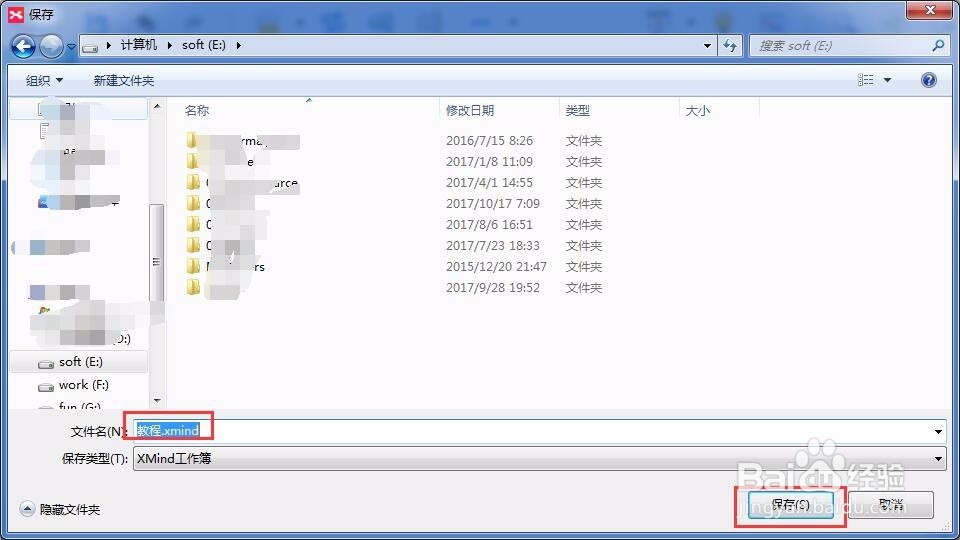xmind是一款非常实用的脑图和头脑风暴的软件,这里介绍下如何通过新建一个思维导图并保存。

工具/原料
XMind 8 Update 5
新建一个思维导图
1、打开软件后,就会进入xmind主界面,通过“文件”-“新建”可以打开一新建文件界面如图

2、选择“思维导图”点击即可“思维导图”如图

3、选择风格这里有很多风格,我们可选择自己喜欢的风格。这里我们选择“专业”的作为示例。点击“新建”即可完成
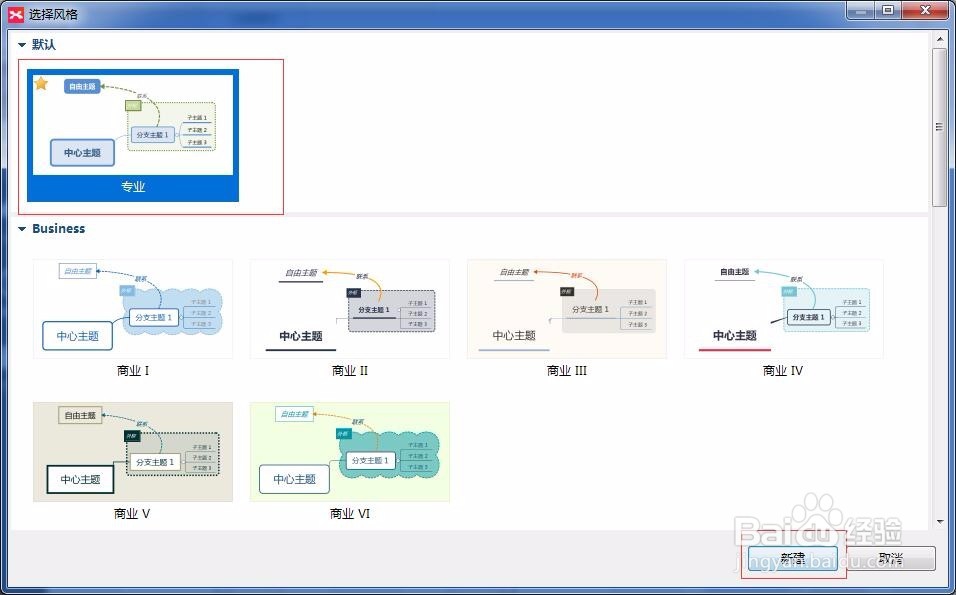
编辑界面
1、修改中心主题点击中心主题,然后编辑为“教程”如图
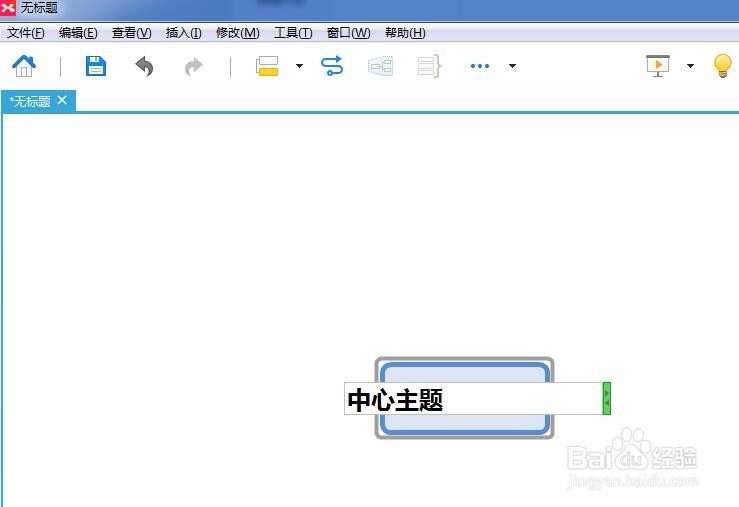
2、通过在“教程”主题上右键选择“插入”-“主题”就可以建立一个新的主题如图
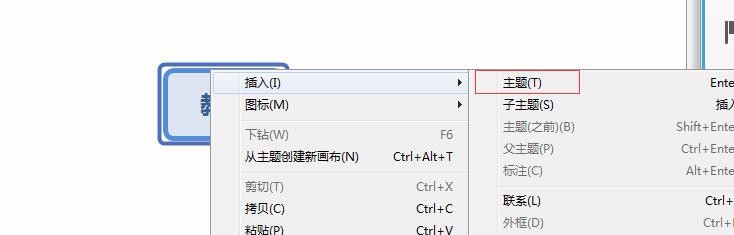
3、通过“插入”操作,可以新建各种组合的主题如图。
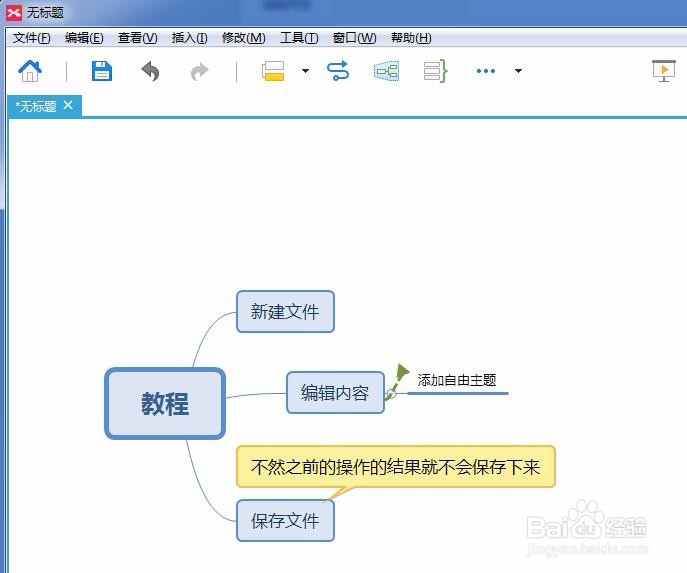
保存
1、点击“文件”选择“保存新的版本”即可保存文件如图

2、选择“我的电脑”选择“保存”即可如图
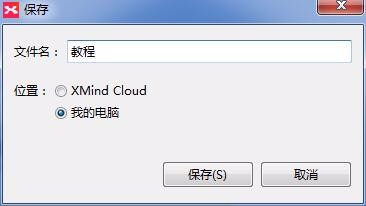
3、修改文件路径和名称然后点击“保存”即可如图